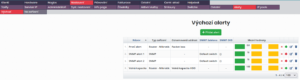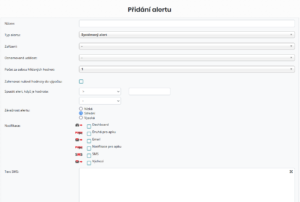Výchozí
Nastavení výchozích alertů pro různé události. Jedná se o systém upozornění na změny různých hodnot (ping, signál, teplota, CPU atd). Na základě definované podmínky (překročení minimální, maximální hodnoty nebo kombinace) systém zašle nastavené upozornění na definovanou skupinu kontaktů (e-mail, SMS, PUSH, dashboard).
Typ alertu může být systémový nebo na hodnotu ze SNMP šablony. Nastavit lze i alerty pouze na konkrétní zařízení.
Počet zasílaných alertů je nastaven v klíči alert_counter (Nastavení –> Syst. nastavení –> Obecné).
Po updatu/restartu systému ISPA se první vyčtená hodnota pro vyhodnocení alertu bere jako inicializační (před restartem/updatem byla již známá/alertovaná). V případě vyčtení jiné hodnoty (změna) a v případě splnění nastavené podmínky pro alert se upozornění zašle dle standartního nastavení.
Generování alertů
DŮLEŽITÉ:
Generování alertů probíhá na základě splnění podmínek zadaných v konkrétním alertu. Pro vyhodnocení se bere surová hodnota vyčtená ze zařízení (OID). Nastavená úprava pro hodnotu v SNMP OID je určena pouze pro zobrazení (grafy) a také zaslání jako obsah alertu včetně případně zadaných jednotek = proměnná $VALUE$.
Příklad:
Pokud je surová hodnota z konkrétního OID zařízení rovna 1245, což pro člověka má znamenat hodnotu napětí ve voltech = 12,45V, tak se v nastavení SNMP šablony nastaví operátor /, hodnota 100, jednotka V. V grafu se poté bude zobrazovat vyčtená hodnota / 100 = 12,45V, 13,00V, 13,21V atp. a zároveň v proměnné pro zaslání = $VALUE$ bude tato hodnota včetně nastavené jednotky ze šablony.
POZOR!
Toto však neplatí pro alerty, které se zasílají po splnění nastavené podmínky. Podmínka musí být nastavena na surovou hodnotu. V tomto konkrétním příkladě vztažena k hodnotě 1245 (<, >, =). Tzn. bez přepočtu nastaveného v SNMP šabloně pro grafy!
Popis a grafické znázornění nastavené logiky vyhodnocování nastavených podmínek alertů pro jejich vygenerování a následné zaslání. Systém alertování je takto (viz níže) nastaven záměrně, aby se negeneroval zbytečný počet alertů a nechodilo zbytečně moc upozornění na události (dle přednastavené podmínky), které jsou již oznámené a je zbytečné aby chodily opakovaně (stav dle rozhodující hodnoty už byl odeslán).
Níže je, pro lepší pochopení, grafické znázornění jednoduchého příkladu nastavení pro alert (pokud je vyčtená hodnota vyšší, nižší nebo rovna rozhodující hodnotě).
Vyčtená kontrolovaná hodnota, po nastavení alertu, musí klesnout pod nastavenou rozhodující hodnotu (nebo jí být rovna) a poté, pokud bude následující vyčtená hodnota vyšší než nastavená rozhodující hodnota, se vygeneruje nastavený alert.
K vygenerování dalšího nastaveného alertu dojde opět v případě, když předchozí vyčtená hodnota klesne pod nastavenou rozhodující hodnotu (nebo jí bude rovna) a aktuálně vyčtená hodnota bude vyšší než nastavená rozhodující hodnota.
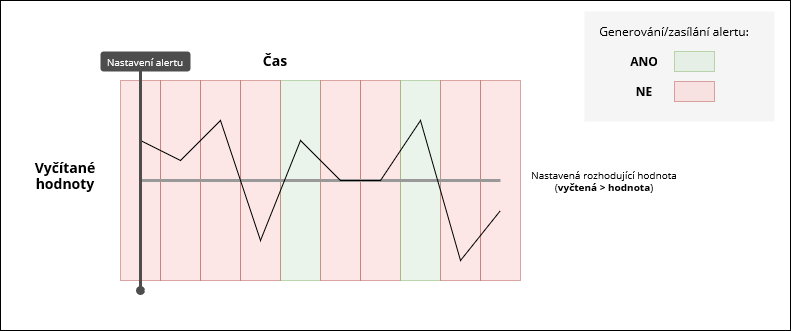
Vyčtená kontrolovaná hodnota, po nastavení alertu, musí stoupnout nad nastavenou rozhodující hodnotu (nebo jí být rovna) a poté, pokud bude následující vyčtená hodnota nižší než nastavená rozhodující hodnota, se vygeneruje nastavený alert.
K vygenerování dalšího nastaveného alertu dojde opět v případě, když předchozí vyčtená hodnota stoupne nad nastavenou rozhodující hodnotu (nebo jí bude rovna) a aktuálně vyčtená hodnota bude nižší než nastavená rozhodující hodnota.
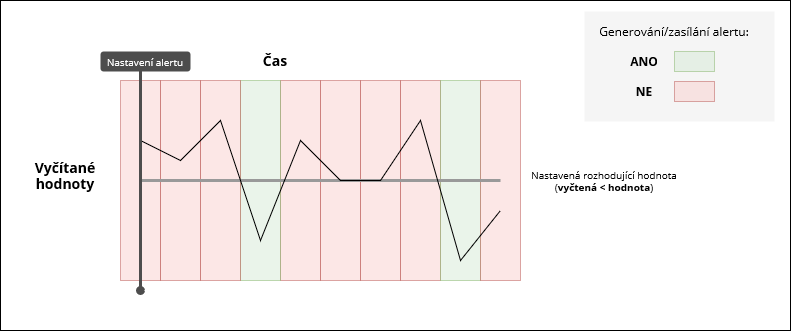
Vyčtená kontrolovaná hodnota, po nastavení alertu, musí klesnout nebo stoupnout pod nebo nad nastavenou rozhodující hodnotu a poté, pokud bude následující vyčtená hodnota rovna nastavené rozhodující hodnotě, se vygeneruje nastavený alert.
K vygenerování dalšího nastaveného alertu dojde opět v případě, když předchozí vyčtená hodnota klesne nebo stoupne pod nebo nad nastavenou rozhodující hodnotu a aktuálně vyčtená hodnota se bude rovnat nastavené rozhodující hodnotě.
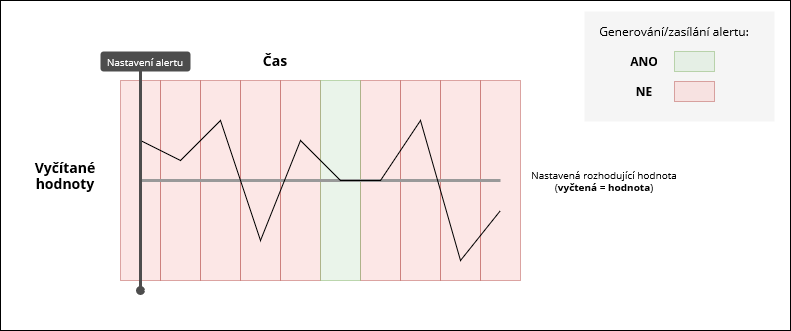
Přidat alert
Tlačítkem Přidat alert (![]() ) je možné přidat nový obecný alert na dále vybraný typ zařízení.
) je možné přidat nový obecný alert na dále vybraný typ zařízení.
- Název – pojmenování alertu
- Typ alertu – výběr mezi Systémový a SNMP alert
- Zařízení – skupina zařízení na kterou bude tento alert aplikován (zař. přiřaz. k routeru, GPON, headend, klient, router, switch, UPS, koncové zařízení klienta, modem, VOIP, WiFi uživatelé, další zařízení)
- Typ routeru – v případě zvolení zařízení výše typu router, lze zde vybrat konkrétního výrobce routeru.
- Oznamovaná událost – např. teplota, CPU load, TTL ping atp.
- Celková RAM (Total Memory) – hodnota celkové paměti RAM (v kB). Převod na MB z WinBox /1024.
- Využitá RAM (Used Memory) – hodnota využité paměti RAM (v kB). Rozdíl Total Memory a Free Memory. Převod na MB z WinBox /1024.
- Volná RAM (Free Memory) – hodnota volné paměti RAM (v kB). Převod na MB z WinBox /1024.
- Packet loss – procentuální vyjádření ztracených packetů (%) = kolik se jich procentuálně ztratilo. Pro porovnání (větší, menší nebo rovno) se zadává rozhodující hodnota v rozmezí 0–100%. Pokud je problém vyřešen, vygeneruje se alert = Resolved.
- Počet za sebou hlídaných hodnot – počet hlídaných vyčtených hodnot. Kolik hodnot bude hlídáno/porovnáváno. Průměrná hodnota (pokud jich je více) se porovná s nastavenou hodnotou níže a v případě, že podmínka vyhovuje, tak se odešle alert.
- Zahrnovat nulové hodnoty do výpočtu – možnost zahrnout nulové hodnoty do výpočtu průměru. Pokud nedojde z nějakého důvodu k vyčtení hodnoty (hodnota je nula) může/nemusí být tato hodnota zahrnuta do průměru nastaveného počtu hlídaných hodnot. Nulová hodnota se na výstupu objeví jen v případě, že všechny vyčtené hodnoty budou nulové.
- Aplikovat strukturu dle POPů – v případě zvolené možnosti – TTL ping, packet loss, v oznamované události výše, je možné zapnout tuto funkci, která zajistí, v případě splnění nastavené podmínky, alertování pouze nejvýše postaveného zařízení v síti (rodič)
- Spustit alert, když je hodnota – nastavení podmínky pro kontrolu vyčtené hodnoty/hodnot (<, >, =, AND, OR)
- Závažnost alertu – zvolení priority zprávy (nízká, střední, vysoká)=přednost v odesílání
- Notifikace – výběr typu a skupiny kontaktů pro notifikaci
- Text SMS – textový obsah SMS a PUSH notifikace (možnost využít proměnné uvedené na konci formuláře) – pokud není vyplněn, použije se defaultní obsah (např. Value XX from alert …, hodnota bez převodu jednotek)
- Předmět e-mailu – předmět e-mailu. Možnost využít proměnné uvedené na konci formuláře. Pokud není vyplněn, použije se defaultní předmět (např. Problem: Critical Alert!: Alert ID: id, Value:hodnota, Time: yyyy-mm-dd)
- Tělo e-mailu – textový obsah e-mailu. Možnost využít proměnné uvedené na konci formuláře. Pokud není vyplněn, použije se defaultní obsah (např.Value XX from alert …, hodnota bez převodu jednotek)
- Proměnné – seznam proměnných, které je možné využít v obsahu notifikací (obsah e-mailu, předmět, SMS a PUSH notifikace)